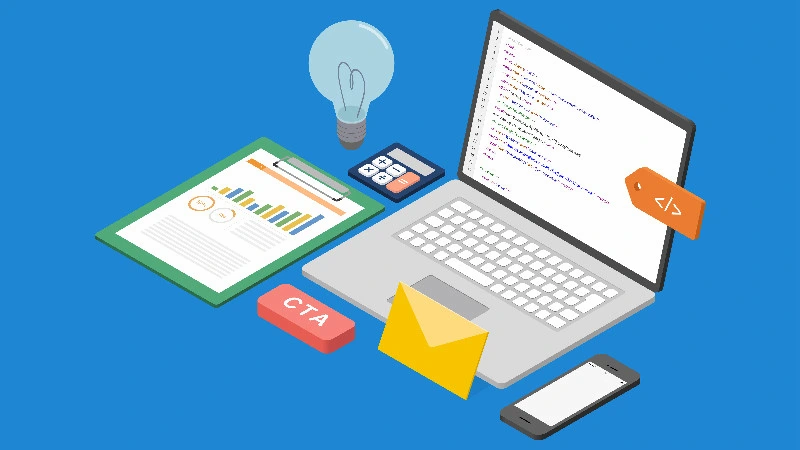ポップアップ(pop-up)とは、Webページやアプリケーションの画面上に表示される別ウィンドウのことです。ユーザーへのお知らせなどに使用されますが、設置内容や表示タイミングによってはユーザー体験を損なう可能性があり、逆効果に注意して活用する必要があります。
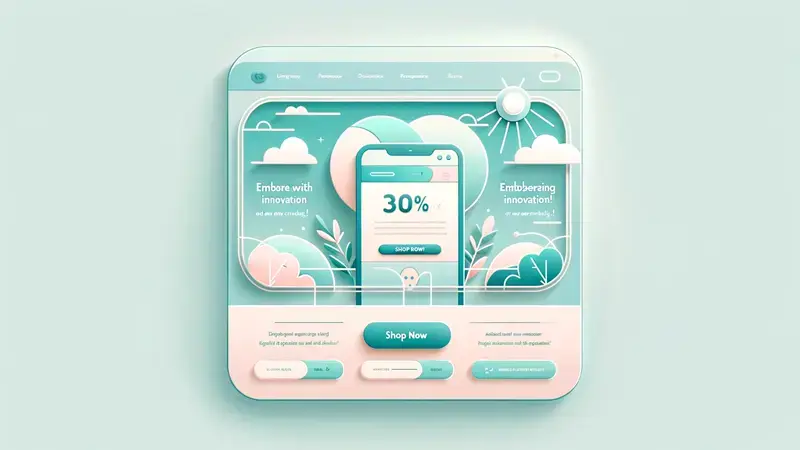
%20%E3%81%AE%E5%9F%BA%E7%A4%8E%E5%AE%8C%E5%85%A8%E3%82%AB%E3%82%99%E3%82%A4%E3%83%88%E3%82%99.png)
コンバージョン率最適化 (CRO) の基礎完全ガイド
ウェブ分析の第一人者 小川卓氏によるコンバージョン率改善の資料と動画のセットです。運営側の主観だけでなく、ユーザー視点で取り組むCROについて学びませんか?
- ウェビナー動画と資料
- CROの実践に欠かせないDMAIC
- CROの実践手順
- CROを行う方へのアドバイス
今すぐダウンロードする
全てのフィールドが必須です。
%20%E3%81%AE%E5%9F%BA%E7%A4%8E%E5%AE%8C%E5%85%A8%E3%82%AB%E3%82%99%E3%82%A4%E3%83%88%E3%82%99.png)
この記事では、ポップアップの種類や効果的な使用方法、ユーザー体験を損なわずにポップアップを設置する方法を紹介します。ポップアップの効果を最大限にするため、設置前にポイントを確認しておきましょう。
ポップアップとは
ポップアップ(pop-up)とは、Webページやアプリケーションの画面上に現れるウィンドウのことで、閲覧中の画面とは別の画面で表示されます。
ポップアップには、ユーザーへの情報提供やユーザーアクションの促進など効果が期待できます。その他、サイトに訪れたユーザーのエクスペリエンスを向上させるために使用されることもあります。
ポップアップに似たような用語として、「モーダル」や「ダイアログ」があります。
モーダルというと、ユーザーにアクションを要求するウィンドウを指します。例えば、それまでの画面をグレーアウトして警告文を表示し、なんらかのボタンをクリックしないと元の操作に戻れないといったウィンドウが該当します。ポップアップの一種ともいえますが、「ユーザーがアクションするまで元の操作に戻れない」点が重要です。
ダイアログというと、ユーザーとのやり取りが発生するものを指します。パスワードの入力や最終確認などが該当し、多くはモーダルの形で登場します。
このため、モーダルとダイアログはほとんど同じものを指すケースが多いですが、ダイアログは「ユーザーとのやり取りが発生するもの」である点で違いがあります。
ポップアップを使用するメリット・デメリット
Webページやアプリケーションにポップアップを使用することで、以下のようなメリット・デメリットがあります。
メリット
ポップアップではユーザーに通知したい情報を視覚的に強調できるため、重要なお知らせや伝えたいキャンペーンの認知を広げやすいというメリットがあります。
デメリット
一方で、ポップアップにはユーザーの意図とは違うタイミングで表示されるという面もあり、内容によっては煩わしさを感じさせることもあります。
重要な警告など必要なシーンもありますが、キャンペーン情報を大々的に表示するとかえって離脱が増える場合もあるでしょう。
ポップアップはユーザーに嫌われる?
ポップアップは、ユーザーが閲覧中の画面の前面に表示されるため、ユーザーが必要としているコンテンツが隠れてしまうことがあります。アクションを促すために設置したはずのポップアップが、かえってユーザビリティを低下させる要因になることもあるので注意しましょう。
サイトの閲覧がさえぎられることを嫌ったユーザーが、ポップアップブロックを行うこともあります。ポップアップブロックとは、ユーザーの操作なしで自動的に開かれるウィンドウをすべてブロックする機能で、主要なWebブラウザではポップアップブロック機能が標準搭載されています。
ポップアップの使用において大切なのは、ユーザー目線に寄り添って設置することです。サイトに訪問したユーザーの気持ちや目的に寄り添った活用をすれば、ユーザビリティが損なわれず、アクションにつながりやすくなります。
ユーザーが迷いそうな箇所で適切なナビゲーションを表示したり、適切なタイミングで類似・付属の商品を表示したりといった方法でポップアップを活用できれば、満足度の向上も実現できるでしょう。
ポップアップの種類
Webデザインやマーケティングでは、次の4つのポップアップがよく用いられます。
- ライトボックス
- フルスクリーン
- スライドイン
- フローティングバー
それぞれの特徴を理解し、目的に合わせて選択してください。
ライトボックス
ライトボックスは、Webページの上部に表示されるポップアップです。背景を半透明もしくは暗くすることでユーザーの注意をひきつける効果があります。
ライトボックスの主な特徴は、ユーザーがポップアップ外のコンテンツに注意を向けることを防げることです。セール情報や割引クーポンを表示させたり、セミナー受講の案内を表示させたりと、CTAを特に促したいときに使用されます。
フルスクリーン
フルスクリーンポップアップは、名前の通りユーザーのブラウザ全体を占める大きなポップアップのことです。
営業時間の変更やイベント中止のお知らせなど、特に重要なメッセージやオファーをユーザーに伝えたい時に有効です。
ただし、ブラウザ全体を覆ってしまうためにインパクトが強く、過度に使用するとユーザーの不満を引き起こす可能性があるので使用には注意が必要です。
スライドイン
スライドインポップアップは、ページの一部としてスムーズに登場するもので、多くの場合にページのサイドや下部から滑り出してくポップアップです。
この形状のポップアップは、ユーザーがページをスクロール中に特定のセクションへ到達した際に表示されることが多く、ユーザーの視線を遮らないので不快感を与えることなく自然にユーザーの注意を引くことができます。
フローティングバー
フローティングバーは、Webページの上部や下部に固定され、スクロールと共についてくる小さなバー形式のポップアップのことです。
控えめなサイズであるためにユーザーエクスペリエンスを大きく損ねることなく情報を提供できます。起こして欲しいアクションをユーザーに思い出させるような役割を持ちます。
ポップアップを使用する際の注意点
ポップアップはユーザーアクションを促すツールですが、誤った使用方法では離脱を引き起こす可能性もあるので注意が必要です。
また、SEO面も考慮しておく必要があるため、それぞれの注意点を詳しく解説します。
ユーザーの体験を阻害しない出し方を検討する
誤ったポップアップの使用方法によってユーザーが求めている情報が遮られたり、求めていない広告を見せられたりすると、ユーザービリティが損なわれます。ポップアップを悪用したフィッシング詐欺も存在するため、ポップアップ広告に不信感を持っているユーザーもいることを認識しておきましょう。
過度な使用や不適切な内容は避け、次のような点に注意しながらユーザー目線で設置を行ってください。
- ユーザーにとって意図や目的がわかりやすく、有益な内容であること
- ユーザーにとって最適なタイミングであること
- ユーザーの邪魔にならない頻度であること
- ユーザーの情報収集を阻害しない表示のされ方であること(内容やタイミングに対して最適なポップアップの種類か)
SEOへの悪影響に配慮する
ポップアップの入れ込みにより、Webページの読み込み速度(ページスピード)が遅くなると、SEOに悪影響が出る可能性があります。
Google の公式ページにも、「ページの読み込み速度をモバイル検索のランキング要素に使用する」と記載されています。
参考:ページの読み込み速度をモバイル検索のランキング要素に使用します | Google 検索セントラル ブログ
また、ポップアップ広告がインタースティシャル広告に当てはまる場合もあります。インターステシャル広告とは、ユーザーのコンテンツ閲覧を妨げるプロモーションを目的としたページ要素のことです。
Google の公式ページでは、検索結果ランキングの要因であるページエクスペリエンスシグナルに「煩わしいインタースティシャルやダイアログを避ける」を含んでいると明記しています。
ポップアップの効果的な活用方法
ポップアップを効果的に活用するには、「目的を明確に」「タイミングと内容を適切に」「シンプルでわかりやすく」の3つのポイントがあります。
ただお知らせを入れたいから入れるのではなく、目的を明確にした上で導入することが重要です。目的がはっきりしていれば、ユーザーはそれを理解し、ストレスなくポップアップのリクエストに応えてくれるでしょう。また、表示のタイミングと内容は適切かつシンプルにまとめることも重要です。
以下では、この3つのポイントを踏まえ、具体的な活用方法をご紹介します。
1. 目的を明確にする
まずは、ユーザーに何を伝えたいのか、どのようなアクションを取って欲しいのかなど、ポップアップの目的を明確にしてデザインします。
ポップアップの目的はさまざまですが、主に次のようなポップアップの使用目的があります。
アップセルやクロスセル施策
類似商品や関連商品を表示してクロスアップを狙ったり、最新モデルを表示してアップセルを狙ったりするポップアップです。平均単価や売り上げアップを目的として使用されます。
重要な情報の共有
営業時間の変更やイベントの中止など、重要なお知らせがある場合にもポップアップが活用できます。重要な情報であれば、大きめのライトボックスやフルスクリーン形状のものが良いでしょう。
コンバージョン率の向上
コンバージョン率の向上のため、ECなどではお得なセール情報やクーポンをポップアップに表示させることがあります。特にユーザーがサイトに訪問した直後にお得な情報を掲示すると、初頭効果により印象に残りやすくなります。
メールリストの獲得
リードの醸成に有効なメールマガジンですが、メールリストの獲得にもポップアップが活用できます。
買い物かごやチェックアウトページから離脱アクションが行われた際に、メルマガ登録でお得な情報が受け取れるなどのメッセージを表示させ、新規登録を促すことが可能です。
2. 適切なタイミングと内容
ポップアップを表示するタイミングや表示内容は、ユーザーのサイトやアプリ閲覧を邪魔しないよう配慮することが大切です。
ユーザーの立場になり、適切なタイミングで適切な内容のポップアップを設置することで、顧客満足度やコンバージョン率の向上につながります。
サイトを訪れたタイミング
サイトに訪れたタイミングでポップアップが表示される例として一般的なのがCookieの使用承認です。
2022年の個人情報保護法の改正により、Cookieによるサイト閲覧記録が個人関連情報に該当するとされました。そのため、サイト運営側は閲覧者の同意を得る必要があります。
多くのサイトでは現在、ユーザーがサイトに訪れたタイミングでCookieの使用同意を得るためにポップアップを活用しています。
戻るボタンを押したタイミング
ユーザーが戻るボタンを使用して買い物カゴやチェックアウト画面から離脱するタイミングで、よくある質問や問い合わせへのアクセスを促すポップアップを表示させると、離脱理由がわかり、ユーザーのサイト離脱を防ぐことにもつながります。
よくある質問以外にも、割引やプレゼントを提示するとユーザーのカゴ落ちを防ぐ効果も期待できます。
ポップアップはサイトユーザーのカスタマージャーニーを参考にし、その他にもさまざまなタイミングを考慮して設定してください。
3. シンプルでわかりやすくする
ユーザーが直感的にすぐに理解できるよう、ポップアップはシンプルなデザインにしましょう。
テキストは、「メルマガに登録」などではなく「割引を受け取る」「お得な情報を受け取る」などにすると、ユーザーが受け取るベネフィットを理解しやすくなります。
ページで使用しているカラーとコントラストが強いカラーをポップアップに使用すると視認性の向上やユーザーの注意を引くことが可能です。
しかし、カラーを選択する際にはあくまでもサイトのテーマカラーやアクセントカラーに合わせることを意識しましょう。
WordPressならポップアップを簡単に作れる
ポップアップを導入するには専用のデザインとコーディングが必要となりますが、WordPressを用いて構築したWebサイトであれば、プラグインを導入することで簡単に作成できます。
WordPressのプラグインは、Webサイトに専門の機能を簡単に導入するための機能です。ポップアップ専用のプラグインを導入することで、デザインをカスタマイズしながらポップアップを作成できます。
一方で、プラグインを導入する際は他のプラグインとの競合やサイト表示速度への影響に注意する必要があります。
ポップアップは適切に設置しよう
ポップアップはWebサイトやアプリケーションのコンバージョンを向上させることもできますが、過度な使用や不適切なコンテンツはユーザビリティの低下を引き起こします。
ポップアップを設置する際にはユーザー目線を大切にし、サイトの目的だけでなくユーザーの目的も同時に達成できるように心がけるようにしましょう。
ユーザーニーズを理解し、適切なポップアップを設置してコンバージョン率の改善を目指してください。
CRO